Cómo instalar MongoDB Compass en Pop!_OS Linux y conectarlo a un servidor remoto
MongoDB es una de las bases de datos NoSQL más populares en el mercado, con más del 50% de la cuota de mercado. Esta base de datos es una excelente opción para empresas y compañías que desean aprovechar conjuntos de datos masivos.

Para aquellos que desean adoptar MongoDB, es posible que esté buscando una herramienta GUI para facilitar el trabajo con los datos. Una de las mejores opciones que encontrarás es Compass. Con este gestor de base de datos gráfico, puedes construir, importar y consultar datos, crear canalizaciones de agregación, explorar y analizar visualmente tus datos e incluso ejecutar comandos en una consola.
Compass es gratuito y de código abierto, y se puede instalar en Linux, macOS y Windows.
Quiero mostrarte cómo instalar Compass en Pop!_OS Linux, ya que la instalación en macOS y Windows es tan simple como instalar cualquier aplicación en cada plataforma. Para aquellos que usen una distribución de Linux diferente, los desarrolladores han puesto a disposición paquetes binarios instalables tanto para distribuciones basadas en Ubuntu como en RHEL. Una vez que lo hayamos instalado, te mostraré cómo conectarlo a un servidor remoto de MongoDB. Ten en cuenta que el uso de MongoDB Compass es el mismo, independientemente de la plataforma que estés utilizando.
Lo que necesitarás
Para instalar Compass en Pop!_OS Linux, necesitarás una instancia en ejecución del sistema operativo y un usuario con privilegios de sudo. También necesitarás una instancia de MongoDB ejecutándose en un servidor remoto. Eso es todo. Vamos a comenzar.
Cómo instalar Compass
Lo primero que haremos es descargar el archivo .deb de Compass. Guarda ese archivo en tu directorio ~/Downloads y luego abre una ventana de terminal. Desde la terminal, emite el siguiente comando:
 Enseñanza y Aprendizaje con Microsoft: Herramientas y Lecciones para Profesores de todos los Niveles
Enseñanza y Aprendizaje con Microsoft: Herramientas y Lecciones para Profesores de todos los Nivelessudo dpkg -i ~/Downloads/mongodb-compass*.deb
La instalación debería completarse sin problemas. Encontrarás el lanzador de Compass en tu menú de escritorio.
Cómo conectar Compass a tu servidor remoto
Antes de abrir Compass, debemos configurar nuestro servidor MongoDB para el acceso remoto. De vuelta en la ventana de la terminal, accede por SSH a tu servidor de MongoDB y abre el archivo de configuración de MongoDB con el siguiente comando:
sudo nano /etc/mongodb.conf
En ese archivo, deberías ver la línea:
bind_ip = 127.0.0.1
 Guía de Examen de Certificación Lotus Notes: Desarrollo de Aplicaciones y Administración del Sistema
Guía de Examen de Certificación Lotus Notes: Desarrollo de Aplicaciones y Administración del SistemaPuedes cambiar esa línea a:
bind_ip = 0.0.0.0
o
bind_IP = 127.0.0.1, SERVER
Donde SERVER es la dirección IP de la máquina que aloja Compass. Utiliza la primera opción de configuración para permitir conexiones desde cualquier máquina en tu red y la segunda opción para especificar solo las máquinas que deben tener acceso al servicio de MongoDB.
Guarda y cierra el archivo. Reinicia el servicio de MongoDB con el siguiente comando:
 Cómo gestionar eficazmente grandes volúmenes de correo electrónico
Cómo gestionar eficazmente grandes volúmenes de correo electrónicosudo systemctl restart mongodb
Abre Compass y sigue las instrucciones de bienvenida. Eventualmente, llegarás a una ventana de configuración de privacidad (Figura A), donde puedes habilitar o deshabilitar algunas características y opciones relacionadas con la privacidad.
Figura A
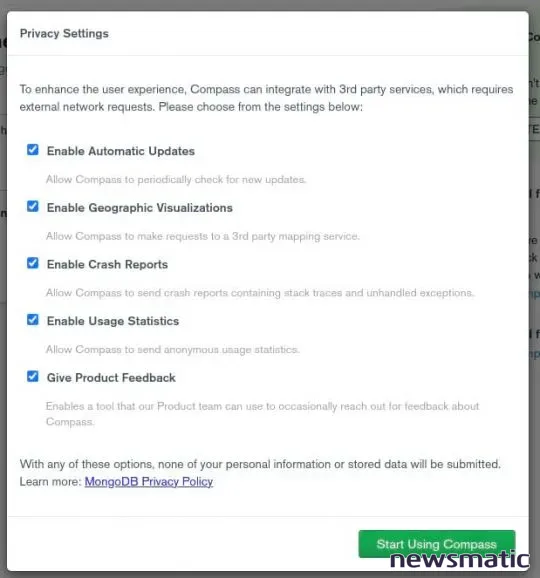
Haz clic en "Empezar a usar Compass" y serás recibido por la pantalla de Nueva Conexión (Figura B).
Figura B
 Integración de StarOffice: calendarios
Integración de StarOffice: calendariosLo único que deberías necesitar cambiar es la dirección de localhost. En lugar de ello, escribe la dirección IP del servidor que aloja MongoDB y luego haz clic en "Conectar". Compass debería conectarse instantáneamente a tu servidor y mostrarte un listado de las bases de datos alojadas por MongoDB (Figura C).
Figura C
Felicidades, ahora tienes una fantástica interfaz gráfica que facilita considerablemente la gestión de tus bases de datos de MongoDB remotas. Disfruta el viaje.
En Newsmatic nos especializamos en tecnología de vanguardia, contamos con los artículos mas novedosos sobre Software, allí encontraras muchos artículos similares a Cómo instalar MongoDB Compass en Pop!_OS Linux y conectarlo a un servidor remoto , tenemos lo ultimo en tecnología 2023.

Artículos Relacionados